什么是 Windows Hello?
Windows Hello 是一种更加个性化的登录方式,可以使用面部信息、指纹或 PIN 码来登录。可以使用 Windows Hello 从锁屏界面登录设备,并在网络上登录帐户。
设置 Windows Hello
请按照以下步骤设置 Windows Hello。
1. 选择“开始” >“设置”
>“帐户”>“登录”选项。
2. 在“登录方式下”,你将看到使用 Windows Hello 登录的三个选项:
选择“面部识别 (Windows Hello)”以使用电脑的红外摄像头或外部红外摄像头设置通过面部识别登录。
选择“指纹识别 (Windows Hello)”以设置使用指纹读取器登录。
选择“PIN (Windows Hello)”以设置使用 PIN 登录。
Windows Hello PIN 比密码更安全吗?
是的,Windows Hello PIN 比密码更安全。PIN 已绑定到设备,因此黑客无法窃取它并从远程设备登录你的帐户。Windows Hello PIN 可能很复杂,并且能使用字母、数字和特殊字符的组合。Windows Hello PIN 由受信任的平台模块 (TPM) 芯片支持,该芯片是一种安全加密处理器,旨在执行加密操作。该芯片包含多重物理安全机制,使其防篡改,恶意软件无法篡改 TPM 的安全功能。Windows 不会将本地密码关联到 TPM,因此 PIN 被认为比本地密码更安全。
常见问题解答
-
Windows Hello 支持无密码登录。它将你的凭据绑定到你的设备。就像借记卡有 PIN 一样,Windows Hello 身份验证会根据设备的特定 PIN 或生物识别匹配(指纹或面部识别扫描)来验证你的凭据。由于这些数据永远不会离开你的电脑,也不会被我们的服务器收集,因此无法物理访问你的设备的任何人都无法使用这些凭据,从而保护你免受典型的重播、网络钓鱼、欺骗和其他网络攻击,包括密码泄露!
-
如果面部或指纹扫描不正确,或者使用了错误的手指登录,你在尝试通过 Windows Hello 登录时将会收到错误消息。如果发生这种情况,请改用 PIN 或密码登录,然后再次 设置 Windows Hello。
如果收到一条错误消息,显示“无法识别你。请使用 PIN 码登录”。当你尝试使用 Windows Hello 登录时,请按照以下步骤操作以改善识别效果。如果你戴眼镜,并且没有设置面部识别来识别你是否戴眼镜,则可能会出现此错误消息。如果设备已移动且新位置的照明条件明显不同,也可能会发生这种情况。
为了改进识别效果,请选择“开始”
>“设置”
>“帐户”>“登录选项”>“面部识别”(Windows Hello),然后选择“改进识别”。

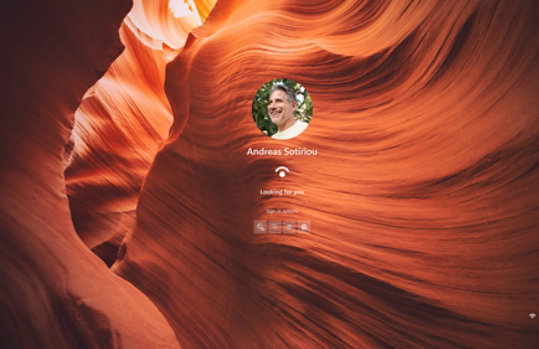
关注 Microsoft Windows